Obsah
- Všeobecné koncepty cloudového úložiska a odporúčané predbežné akcie so súbormi
- Ako poslať súbor do poštového cloudu.Ru": najjednoduchšia metóda
- Ako posielať súbory do poštového cloudu.Sk: alternatívna metodika
- Akcie s úložiskom Disku Google
- Odosielanie súborov do Yandexu.Disk
- Používanie OneDrive
- Synchronizácia so službou Dropbox
- Akcie v mobilných systémoch
Moderné cloudové technológie používané pri organizácii vzdialeného ukladania súborov umožňujú používateľom počítačových a mobilných systémov výrazne šetriť miesto na svojich zariadeniach na ukladanie údajov umiestnením dôležitých súborov a adresárov priamo na servery spoločností poskytujúcich takéto služby s úplným uchovaním stiahnutých informácií a rýchlym prístupom k nim v prípade potreby. Ako poslať súbor do cloudu, povieme vám ďalej. Najprv si však načrtneme hlavné populárne služby a niektoré bežné odporúčania pre implementáciu predbežné operácie vo fáze prípravy na nakladanie.
Všeobecné koncepty cloudového úložiska a odporúčané predbežné akcie so súbormi
Pred popisom dostupných metód umiestňovania súborov a priečinkov do cloudového úložiska sa v krátkosti zamerajme na niektoré nuansy ich použitia. Služby, ktoré poskytujú všetkým registrovaným používateľom bez výnimky určité množstvo dostupného miesta na disku na sťahovanie a ukladanie informácií akéhokoľvek typu, sa dnes dajú nájsť pomerne veľa. Ako najobľúbenejšie uvažujme o akciách s úložiskami pošty.Ru, Google a Yandex sa osobitne zameriame na používanie OneDrive a Dropbox a zvážime aj všeobecné akcie, ktoré bude potrebné vykonať na mobilných zariadeniach so systémom Android a iOS.
Prvou podmienkou používania takýchto služieb je, že sa v nich musíte najskôr zaregistrovať. Je to potrebné iba vtedy, ak plánujete vkladať súbory do cloudu sami. Na prístup k nahraným objektom iných používateľov sa registrácia zvyčajne nevyžaduje (s výnimkou iba v prípade spoločného spracovania dokumentov v cloudových aplikáciách, ako sú Dokumenty Google).
Pri premýšľaní o tom, ako poslať súbor do cloudu, by ste nemali zabúdať na niektoré obmedzenia zo strany samotných služieb. V prvom rade sa to týka prideleného priestoru. Napríklad Disk Google poskytuje 15 GB "Yandex .Disk "(nesmie sa zamieňať s " Yandex.Cloud") - 10 GB, Pošta.Ru-100 GB., atď. Samozrejme, vďaka niektorým ďalším propagačným ponukám a jednoduchým manipuláciám s aktívnym používaním cloudových nástrojov alebo po uskutočnení platby je možné Veľkosť zväčšiť. Ale v každom prípade je najprv potrebné zamerať sa na pôvodné voľné maximum.
Mali by ste tiež venujte pozornosť k limitom nastaveným pre veľkosť stiahnutých súborov. Napríklad v Yandexe môžete vyplniť aspoň 50 GB naraz (ak to priestor samozrejme umožňuje), v pošte.Ru limit je 2 GB. Preto vám môžeme okamžite odporučiť, aby ste ich pred Archiváciou pred odoslaním veľkých súborov vopred archivovali pomocou maximálnej kompresie. Aplikácie WinRAR a 7-Zip podporujú takéto spôsoby balenia. Nestojí však za to, aby ste sa príliš klamali, pretože pri balení zvukových alebo obrazových súborov nebude možné dosiahnuť žiadnu výraznú kompresiu.

Ak však chcete zmenšiť veľkosť archívov odosielaných do cloudu, môžete ich rozdeliť na časti. To vám umožní obísť obmedzenia týkajúce sa množstva stiahnutých údajov a zvýšiť rýchlosť načítania každého objektu.
Ako poslať súbor do poštového cloudu.Ru": najjednoduchšia metóda
Ale späť k vykonávaným operáciám. Ako prvý príklad zvážte akcie v službe Mail cloud.Sk. Tu sa stačí prihlásiť do svojej vlastnej pošty pomocou registrovaného používateľského mena a hesla, potom kliknúť na šípku nadol na hypertextovom odkaze "všetky projekty" umiestnenom na hlavnom navigačnom paneli a potom v zozname, ktorý sa otvorí, zvoliť "Cloud" (môžete tiež okamžite zadať cloud priameho odkazu do panela s adresou.mail.ru).

Potom môžete kliknúť na tlačidlo Prevziať a potom vybrať požadované súbory. V okne sa zobrazí upozornenie na limit veľkosti 2 GB, môžete však použiť odkaz na odstránenie obmedzení a po presmerovaní vyberte preferovaný balík služieb, za ktorý však budete musieť zaplatiť. V prípade bežného sťahovania sa po výbere súborov automaticky" vyplnia " a po nahraní súborov na server ich môžete pomocou tlačidla odkazu rýchlo odoslať príjemcom alebo zverejniť v sociálnych sieťach.
Ako posielať súbory do poštového cloudu.Sk: alternatívna metodika
Existuje ďalšia, nemenej zaujímavá technika zahŕňajúca zoskupenie niekoľkých súborov (v minulom prípade sa objekty budú musieť načítať jeden po druhom).

Odoslanie súboru do cloudu pošty.Ru (alebo niekoľko naraz) je možné nakonfigurovať prístup pri vytváraní nového adresára, do ktorého budú umiestnené objekty, ktoré sa majú vyplniť. Používateľov si môžete vybrať sami (na to je určený rozbaľovací zoznam). Teraz stačí vyplniť priečinok súbormi a získať odkaz nie na každý súbor, ale na celý adresár. Spolu s vami budú prístupové práva udelené každému, pre koho ste ich nastavili. To môže byť veľmi výhodné napríklad pri práci s vnorenými kancelárskymi dokumentmi súčasne, keď sa vyžaduje Spoločná úprava toho istého súboru.
Akcie s úložiskom Disku Google
Teraz sa pozrime, ako odosielať súbory do cloudu Disku Google (disk.google.com). Ani tu nie je nič zložité. Musíte sa prihlásiť do služby pod vašou registráciou (ak používate prehliadač Chrome pre prácu, v ktorej už bola vykonaná autorizácia, predchádzajúca akcia sa nevyžaduje).

V ponuke vľavo kliknite na tlačidlo "Vytvoriť" a potom vyberte požadovanú akciu:
- vytvoriť nový adresár;
- nahrávanie súborov;
- nahrávanie priečinka.
Pre druhú a tretiu možnosť použite prehľad na nájdenie potrebných objektov a potvrdenie sťahovania.
Odosielanie súborov do Yandexu.Disk
Teraz sa zameriame na to, ako poslať súbor do cloudu Yandex. Tu všetky operácie vyzerajú ešte jednoduchšie.

Po prihlásení do služby pomocou poštového prihlasovacieho mena a hesla stačí pretiahnuť vybrané objekty ich najbežnejšieho "Prieskumníka" do oblasti stránky úložiska, potom sa sťahovanie začne automaticky.
Poznámka: Keď už hovoríme o tom, ako posielať súbory do Yandex, Google, Mail cloud.Ru a podobné online služby, treba poznamenať, že väčšina z nich má rýchlosť plnenia, ktorá je veľmi žiaduca, na veľké množstvo stiahnutých informácií môže byť potrebných veľa času a, bohužiaľ, nič nezávisí od rýchlosti vášho internetového pripojenia tu. Rýchlostný limit je zjavne nastavený na samotných vzdialených serveroch, aby nedošlo k ich preťaženiu, čo môže viesť k ich nečinnosti, ako sa to deje napríklad pri cielených útokoch DDoS. Podobnú situáciu je možné pozorovať aj pri pokuse o stiahnutie obsahu, takže budete musieť byť trpezliví. Zjednodušiť prístup k obsah pre každej služby. Môžete samostatne nainštalovať špeciálnu aplikáciu, ktorá synchronizuje stiahnuté súbory s vaším účtom hneď na začiatku počítača.
Používanie OneDrive
Pri premýšľaní o tom, ako poslať súbor do cloudu v systéme Windows 10, nie je absolútne nevyhnutné používať vyššie popísané služby. Je absolútne nevyhnutné synchronizovať úložisko OneDrive (bývalá služba SkyDrive), ktoré je predvolene aktívne. Na to budete musieť použiť účet Microsoft (môžete naň prepnúť v Nastaveniach Účtu, ktoré sa nachádzajú v časti Parametre, alebo ak nie, Vytvorte si ho).

Ak chcete sťahovať súbory, môžete pretiahnuť potrebné objekty do úložiska priamo v "Prieskumníkovi". Rovnako ako vo všetkých predchádzajúcich prípadoch môžete použiť aj prihlásenie do služby online.
Poznámka: Pri použití operačné systémy z predchádzajúcich generácií si môžete stiahnuť a nainštalovať špeciálny applet priamo z oficiálneho zdroja spoločnosti Microsoft.
Synchronizácia so službou Dropbox
Nakoniec sa pozrime, ako poslať súbor do cloudu Dropbox. Podľa mnohých odborníkov je to najvhodnejšie použitie a pre rýchly prístup k potrebné informácie, ktoré budete potrebovať stačí nainštalovať špeciálny klientsky program do počítača, notebooku alebo mobilného zariadenia, aj keď je rovnako jednoduché používať online prístup (dropbox.com).

Akcie sa nelíšia od toho, čo bolo opísané vyššie, ale hlavnou výhodou tejto služby je, že veľkosť stiahnutého súboru môže dosiahnuť 20 GB a špeciálne uložená história sťahovania pomôže obnoviť údaje, ak boli náhodne alebo úmyselne odstránené.
Akcie v mobilných systémoch
Nakoniec stojí za to povedať pár slov o tom, ako odosielať súbory do cloudu v systéme Android alebo v systéme Apple OS. Celkovo môžete použiť prístup prostredníctvom prehliadača, avšak inštalácia príslušného mobilného appletu sa považuje za prijateľnejšiu a jednoduchšiu metódu, po spustení ktorej sa budete musieť prihlásiť a vykonať potrebné operácie na pridanie súborov. Niektoré služby( napríklad rovnaký Dropbox) sa automaticky synchronizujú s väčšinou známych správcov súborov (ES Explorer, X-plore, Total Commander,. atď..), preto je niekedy vhodné použiť najjednoduchšie operácie kopírovania a vkladania priamo do nich.
 Inštalačný súbor: pokyny na stiahnutie a spustenie
Inštalačný súbor: pokyny na stiahnutie a spustenie Ako zistiť kód pin karty sberbank, ak ste zabudli: podrobné pokyny, odporúčania a recenzie
Ako zistiť kód pin karty sberbank, ak ste zabudli: podrobné pokyny, odporúčania a recenzie Ako dať laminátové podlahy na podlahu: podrobné pokyny, tipy a odporúčania špecialistov
Ako dať laminátové podlahy na podlahu: podrobné pokyny, tipy a odporúčania špecialistov Ako sa zaregistrovať v dôchodkovom fonde - funkcie, pokyny a odporúčania
Ako sa zaregistrovať v dôchodkovom fonde - funkcie, pokyny a odporúčania Ambilight s vlastnými rukami: podrobné pokyny, tipy a odporúčania
Ambilight s vlastnými rukami: podrobné pokyny, tipy a odporúčania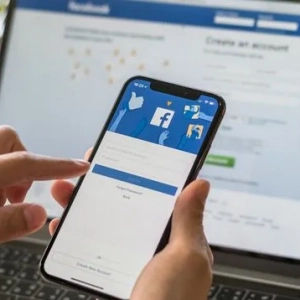 Ako vytvoriť obchodnú stránku na facebook: podrobné pokyny, tipy a odporúčania
Ako vytvoriť obchodnú stránku na facebook: podrobné pokyny, tipy a odporúčania Ako zatvoriť stránku pred indexovaním v robotoch.txt: pokyny a odporúčania
Ako zatvoriť stránku pred indexovaním v robotoch.txt: pokyny a odporúčania Ako zmeniť názov siete wi-fi: pokyny a odporúčania
Ako zmeniť názov siete wi-fi: pokyny a odporúčania Diamantová výšivka: pokyny pre začiatočníkov, technika, tipy, odporúčania, súpravy
Diamantová výšivka: pokyny pre začiatočníkov, technika, tipy, odporúčania, súpravy